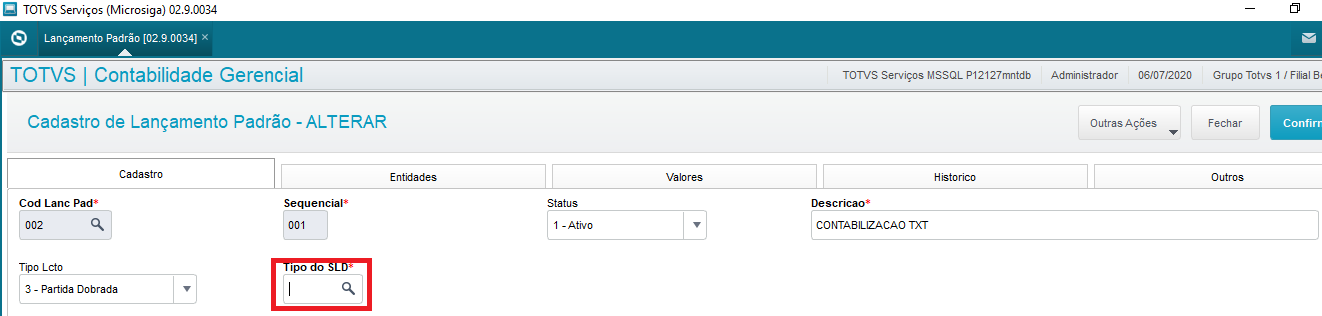Histórico da Página
...
A finalidade deste relatório da contabilidade é permitir a visualização dos dados de Expansão das Despesas Obrigatórias de Caráter Continuado.
Para que seja possível emitir este demonstrativo, é é necessário ter ao menos uma visão gerencial cadastrada para a extração das informações necessárias. Esta esta configuração será montada conforme a movimentação em contas que trata os saldos que movimenta os dados que deseja.desejados.
Os lançamentos para este demonstrativo deverão ser configurados como tipo = PREVISTO, tratam-se de previsões que podem expandir as despesas obrigatórias, porém, ainda não foram efetivadas.
O Demonstrativo deverá informar os valores previstos de novas Despesas Obrigatórias de Caráter Continuado (DOCC) para o exercício a que se refere a LDO, deduzindo-as da margem bruta de expansão (aumento permanente de receita e redução permanente de despesa).
O conceito de Despesa Obrigatória de Caráter Continuado – DOCC foi instituído pela Lei de Responsabilidade Fiscal – LRF no art. 17, conceituando-a como Despesa Corrente derivada de Lei, Medida Provisória ou Ato Administrativo Normativo que fixem para o Ente a obrigação legal de sua execução por um período superior a dois exercícios. É considerado aumento de despesa, a prorrogação da DOCC criada por prazo determinado.
...
No módulo contábil teremos que seguir as 3 4 etapas para emissão de demonstrativos:
- Importar a visão gerencial com leiaute apropriado para Margem de Expansão das Despesas Obrigatórias de Caráter Continuado e configurar range de contas contábeis para cada conta gerencial;
- Cadastrar uma configuração de livros amarrando o código da visão gerencial referente Margem de Expansão das Despesas Obrigatórias de Caráter Continuado;
- Configuração do Tipo de Lançamento como PREVISTO;
- Imprimir relatório informando a configuração de livro referente a Margem de Expansão das Despesas Obrigatórias de Caráter Continuado e demais parâmetros.
...
Incluir uma configuração de livro referente Margem de Expansão das Despesas Obrigatórias de Caráter Continuado com a visão amarrada.
As configurações de Tipo de Saldo podem ser determinadas e 3 momentos:
- Configuração das contas na Visão Gerencial, campo Tipo Saldo:
2. No momento do Lançamento Contábil Automático, campo Tipo do SLD:
3. Na configuração da LP, campo Tipo do SLD, assim, todos os lançamentos relacionados a ela, utilizarão o tipo Previsto.
Após inserir as informações nos cadastros, emitir o relatório Exp. Desp. Obrigat. - MCASP (CTBR507P.PRW) no caminho Relatórios / MCASP /
Parâmetros do relatório:
Relatório impresso:
03. CAMPOS e PARÂMETROS
...
Parâmetro | Descrição |
|---|---|
Exercício Contábil ? | Selecionar o calendário contábil referente ao Exercício. |
| Cod.Config.Livros ? | Código de configuração de livros atrelada a visão gerencial referente a DFC. |
| Moeda ? | Moeda a ser impressa o relatório. |
| Posição Anterior L/P ? | Informar se a posição será anterior a Lucros/Perdas. |
| Data Lucros/Perdas ? | Se utilizar Posição Anterior, informar a data de fechamento referente a Lucros/Perdas. |
| Dem. Variação ? | Informar se será necessário emitir no relatório o demonstrativo da variação. |
| Folha Inicial ? | Como esse relatório pode fazer parte de diversas demonstrações, aqui poderá ser informado o número da página inicial. |
| Data de Referência ? | Informar a data de referência para impressão do relatório. |
Período ? | Informar se considera o calendário ou todo o período informado na data de referência. |
| Imp. Arq. Termo Aux. ? | Se importa arquivo de termo auxiliar para impressão no relatório. |
| Termo Aux. a ser imp. ? | Se for imprimir termo auxiliar, informar nome do arquivo. |
| Saldos zerados ? | Informar se considera saldos zerados. |
| Considerar ? | Se considera saldo acumulado ou saldo do período. |
| Descrição na Moeda ? | Descrição da moeda a ser impresso. |
| Consolidar saldo ? | Se saldo será consolidado. |
| Saldos a Consolidar ? | Se saldo for consolidado, informar quais saldos serão considerados. |
| Tipo de Saldo ? | Tipo de saldo (Normalmente utiliza-se 1 = Real). |
| Método ? | Método a ser considerado na impressão, pode ser direto ou indireto. |
| Resultado do Exercício ? | Informar se o resultado do exercício será composto na impressão. |
| Saldo do Exercício ? | Caso seja informado o Resultado do Exercício, digitar o valor correspondente. |
| Saldo do Exercício Anterior ? | Caso seja informado o Resultado do Exercício, digitar o valor correspondente ao exercício anterior. |
| Título como nome da visão ? | Informar se considera o título do relatório como nome da visão. |
| Seleciona Filiais ? | Se sim, exibe tela para seleção de filiais, senão, considera a filial corrente do sistema. |
| Divide Por ? | Fator de divisão para apresentação dos saldos, podendo ser: Não utiliza, Cem, Mil ou Milhão. |
| Ente da Federação ? | Unidade Federativa para apresentação no relatório. |
| Seleciona Filiais ? | Se sim, exibe tela para seleção de filiais, senão, considera a filial corrente do sistema. |
Eventos:
Campo | Descrição |
|---|---|
| AUMENTO PERMANENTE DE RECEITA | Registra a estimativa de aumento permanente de receita para o exercício orçamentário a que se refere a LDO. |
| TRANSFERÊNCIAS CONSTITUCIONAIS | Registra a parcela da estimativa do aumento permanente de receita para o exercício orçamentário a que se refere a LDO que será transferida aos Estados, Distrito Federal e Municípios no caso da União, e aos Municípios, no caso dos Estados, essa linha não se aplica aos Municípios. |
| TRANSFERÊNCIAS DO FUNDEB | Registra o valor que, decorrente do aumento permanente de receita, será transferido ao FUNDEB por Estados, Distrito Federal e Municípios, no exercício orçamentário a que se refere a LDO. |
| COMPLEMENTAÇÃO DA UNIÃO AO FUNDEB | Valores complementares as FUNDEB fornecidos pela União. |
| REDUÇÃO PERMANENTE DE DESPESA ( II ) | Registra o valor previsto para a redução de despesa para o exercício orçamentário a que se refere a LDO. |
| NOVAS DOCC | Registra o valor previsto de novas despesas obrigatórias de caráter continuado, exceto as previstas para PPP, para o exercício orçamentário a que se refere a LDO. |
| NOVAS DOCC GERADAS POR PPP | Registra o valor previsto de novas despesas obrigatórias de caráter continuado geradas por Parcerias Público-Privadas previstas para o exercício orçamentário a que se refere a LDO. |
| SALDO FINAL DO AUMENTO PERMANENTE DE RECEITA ( I ) | Registra o valor do aumento da receita, líquido dos aumentos permanentes de receita referentes às transferências constitucionais e às transferências do FUNDEB. Cálculo = (Aumento Permanente da Receita - Transferências Constitucionais - Transferências ao FUNDEB - Complementação da União ao Fundeb) |
| MARGEM BRUTA ( III ) | Registra o somatório do saldo final do aumento permanente de receita mais a redução permanente de despesa. Cálculo = (I + II) |
| SALDO UTILIZADO DA MARGEM BRUTA ( IV ) | Registra o valor do saldo da margem de expansão das DOCC, inclusive as geradas por PPP, comprometido para o ano de referência. Cálculo = (Novas DOCC + Novas DOCC geradas por PPP) |
| MARGEM LÍQUIDA DE EXPANSÃO DE DOCC | Registra o saldo final da margem de expansão das despesas obrigatórias de caráter continuado para o exercício financeiro a que se refere a LDO. Cálculo = (III - IV) |
| Card documentos | ||||
|---|---|---|---|---|
|
04. TABELAS UTILIZADAS
...